What does Bluetooth Tweaker do?
Bluetooth Tweaker is a collection of tools that makes Windows 10/11 Bluetooth experience better and has the following features:
Shows Stereo Audio (A2DP) CODEC Information
Windows 10 has been natively supporting aptX (classic) CODEC for some time. But have you ever wondered if it is really working with your headphones?
Bluetooth Tweaker can show:
- Which CODEC your headphone supports, and
- Which CODEC Windows selected.
If you are interested in SBC CODEC optimization, you may also want to check Alternative A2DP Driver.
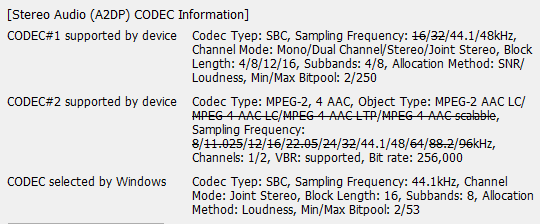
Mute headset microphone with the button on the headset
Do you wander around during conference calls? If so, this feature comes in handy. You can mute/unmute your microphone with the pause/stop/play button on the headset/headphones. So, you don’t need to come back to your PC to do so.
IMPORTANT: This feature requires your headset/headphones to satisfy certain requirements.
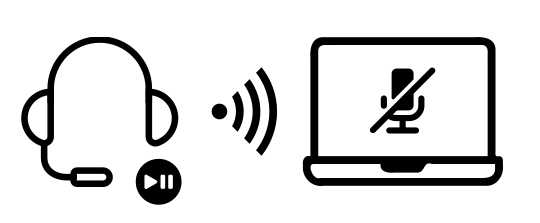
Makes your PC a Bluetooth Speaker
This feature makes your PC looks like a Bluetooth speaker. So, you can play music on your phone (or any Bluetooth enabled audio player) and output to your PC’s speaker.
[More info]
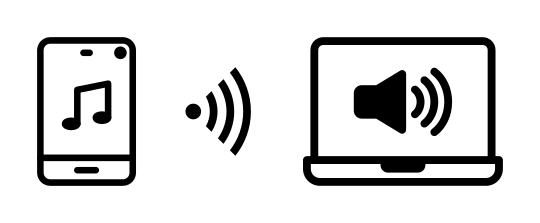
Mitigation for the “Volume Control Problem”
Starting version 1803, Microsoft changed how Windows 10 controls the volume of Bluetooth stereo sound. And as a result, volume control stopped working for some Bluetooth audio devices.
If you are having a problem like
- Cannot move the slider of the volume control.
- Volume control slider moves, but actual volume does not change.
Bluetooth Tweaker helps you to regain the volume control.
Legacy Media App control with Headset/Headphone’s (AVRCP) buttons
Microsoft also changed how these devices’ buttons are handled in version 1803. As a result, you can control modern apps (like Windows 10 built-in Groove Music), but legacy apps (such as VLC, Kodi and even Microsoft’s own Windows Media Player) stopped receiving button events.
If you would like to control these legacy apps with your headphones/headsets’ buttons, Bluetooth Tweaker can restore the functionality.
More “Tweaks” are coming
If you are experiencing any problem with Windows 10 Bluetooth and would like Bluetooth Tweaker to take care of it, please let us know.
Ready to try?
Here’s how to use the program.
- Download the installer.
(Version: 1.4.8,
Size: 14.7 MiB) - Install the program by double-clicking the downloaded file.
- At the end of the installation, you may be asked to reboot your computer. You don’t have to reboot your computer, but please don’t proceed to the next step until you do so.
To fix the volume control problem
- Start the program by double-clicking the Bluetooth Tweaker icon on the desktop (or by clicking the icon in the start menu).
- Click the device name in the left pane.
- Enable Force Windows not to use this device’s hardware volume control checkbox.
- Click the Apply button.
- Volume control starts working after you reboot your computer.
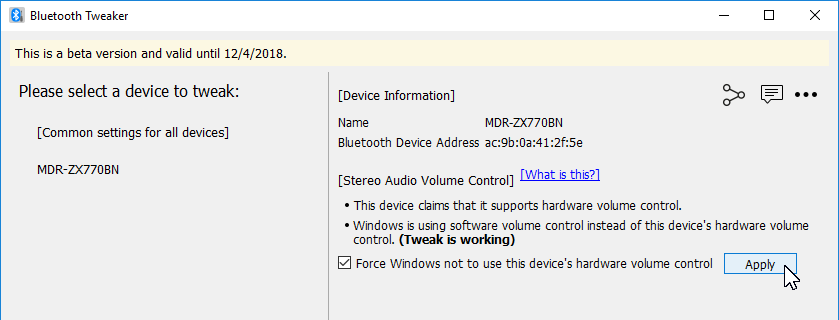
To control legacy apps with headphone/headset buttons
- Start the program by double-clicking the Bluetooth Tweaker icon on the desktop (or by clicking the icon in the start menu).
- Click “[Common settings for all devices]” in the left pane.
- Enable Control legacy apps with AVRCP checkbox.
- Click th Apply button.
- You should be able to control legacy apps.
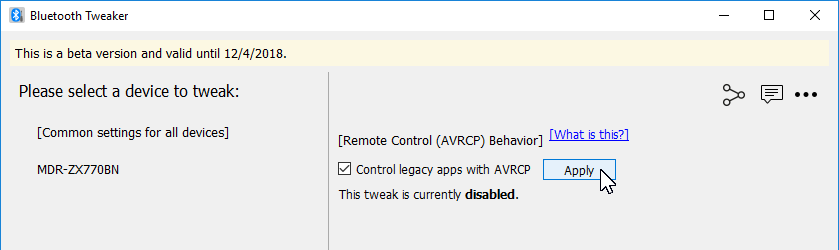
Для работы проектов iXBT.com нужны файлы cookie и сервисы аналитики.
Продолжая посещать сайты проектов вы соглашаетесь с нашей
Политикой в отношении файлов cookie
И Windows 10, и Windows 11 обладают крайне аскетичным набором функций, когда речь заходит о передаче звука по Bluetooth. Штатными средствами определить используемый операционной системой Bluetooth-кодек не получится, тем более не получится найти где-либо в интерфейсе Windows кнопку «поменять кодек». В этой статье мы разберемся, каким образом можно определить активный кодек, а также рассмотрим способы переключения и изменения параметров Bluetooth-кодеков в Windows.

Содержание
- Какие кодеки поддерживает Windows
- Как увидеть используемый кодек
- Как поменять выбранный системой Windows кодек
-
- Как переключить Windows 11 с AAC на aptX (бесплатно)
- Как добавлять / модифицировать кодеки и переключаться между ними (платно)
-
- Повышаем битрейт SBC до 600 кбит/с и выше (SBC-XQ)
Windows 11 нативно поддерживает кодеки SBC, aptX и AAC, также в этом году в свежих устройствах начала появляться поддержка кодека LC3. В Windows 10 реализована поддержка SBC и aptX, а AAC доступен в инсайдерских билдах. При выборе кодека Windows 11 отдает предпочтение AAC. Если подключаемое устройство не поддерживает данный кодек, тогда выбор падает на aptX, а SBC является кодеком «последней надежды».
Windows 10 предпочитает aptX, а SBC является запасным вариантом. Также существует способ подружить Windows 10/11 с кодеками aptX HD, aptX Low Latency и LDAC, но об этом чуть позже.
Чтобы понять, какой Bluetooth-кодек использует Windows для передачи аудио, устанавливаем программу Bluetooth Tweaker. Это платное ПО, но в течение 7 дней можно пользоваться бесплатной демоверсией.
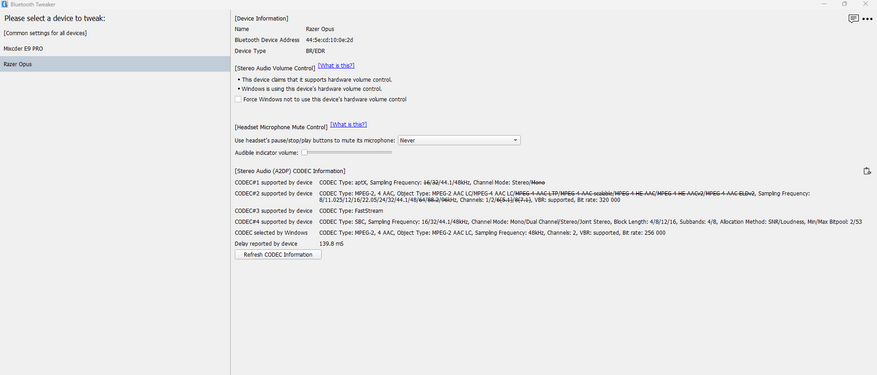
В окне программы мы видим перечень кодеков, с которыми может работать конкретное устройство (в данном случае наушники Razer Opus), а также тот кодек, которому отдала предпочтение Windows (в моем случае AAC 256 кбит/с).
Обычный кодек SBC сегодня мало кто считает лучшим решением для беспроводной передачи аудио. «Модифицированный» SBC, он же SBC-XQ — совсем другое дело, но об этом речь пойдет позже. Итак, большинство пользователей Windows 10 используют aptX, если их наушники его поддерживают, или SBC, если нет. Тут никаких проблем. А вот Windows 11 обычно предпочитает кодек AAC, да зачастую ещё и со сравнительно низким битрейтом в 256 кбит/с (вместо максимально возможного для этого кодека 320 кбит/с), в то время как на aptX можно получить более солидные 384 кбит/с.
Пользователь reddit с никнеймом BugMuzzy нашел бесплатный способ переключения кодека в Windows 11 через редактор реестра.
- Для начала следует убедиться, что ваша модель наушников сама по себе поддерживает кодек aptX, в противном случае после выполнения следующих действий Windows 11 будет использовать кодек SBC.
- Открываем редактор реестра и переходим по пути HKEY_LOCAL_MACHINE\SYSTEM\CurrentControlSet\Services\BthA2dp.
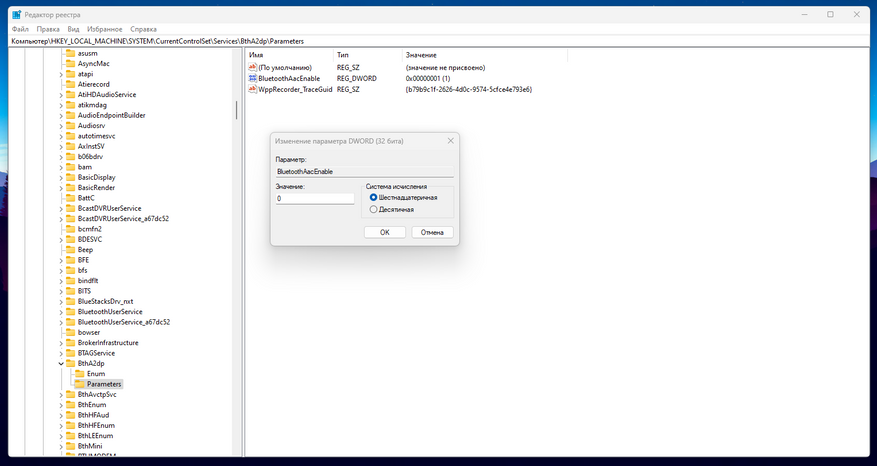
- Создаем раздел Parameters (если его нет по указанному пути) и в нем создаем параметр BluetoothAacEnable, которому присваиваем значение 0. После этого в настройках Windows выключаем и обратно включаем Bluetooth, заново подключаемся к наушникам (или другой используемой акустике), и теперь вместо AAC будет использоваться кодек aptX. Убедиться в этом можно с помощью упомянутой ранее утилиты Bluetooth Tweaker.
Следующий способ связан с использованием альтернативного драйвера A2DP от создателей Bluetooth Tweaker. Он также поставляется с 7-дневным триалом, так что оценить все его прелести можно и бесплатно, но для продолжительного использования понадобится приобрести лицензию.
Что умеет этот альтернативный Bluetooth стек:
- Добавляет поддержку кодеков aptX HD, aptX LL и LDAC;
- Позволяет в любое время переключаться между любыми кодеками отдельно для каждого устройства воспроизведения;
- Позволяет менять различные параметры для каждого из кодеков (см. скриншоты), что особенно важно для SBC и LDAC.
Также альтернативный драйвер автоматически переключает кодек AAC в вариант с битрейтом 320 кбит/с. В моем случае Win 11 использовала AAC 256 кбит/с, в то время как наушники поддерживают и 320 кбит/с. После установки альтернативного драйвера битрейт автоматически увеличился до 320 кбит/с. В этом можно убедиться с помощью утилиты Bluetooth Tweaker, см. скрин ниже.
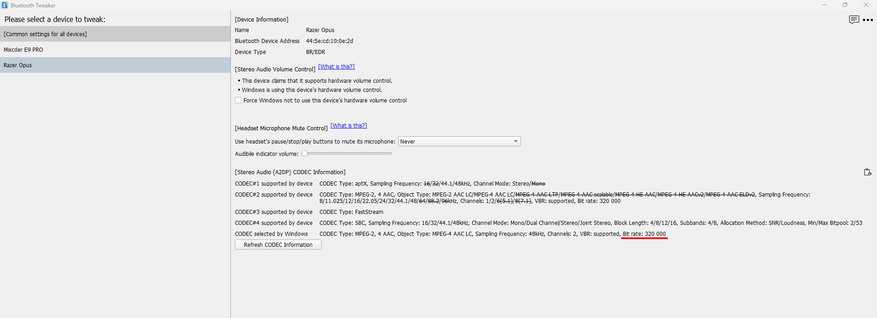
Едва ли не самая «вкусная» функция альтернативного драйвера A2DP — это возможность гибко настраивать кодек SBC, превращая его в достойную альтернативу aptX HD или даже LDAC. Переопределяя битпул, можно поднять битрейт кодека SBC до значений свыше 1000 кбит/с и улучшить качество звука в устройствах, не имеющих поддержки современных «премиальных» кодеков.
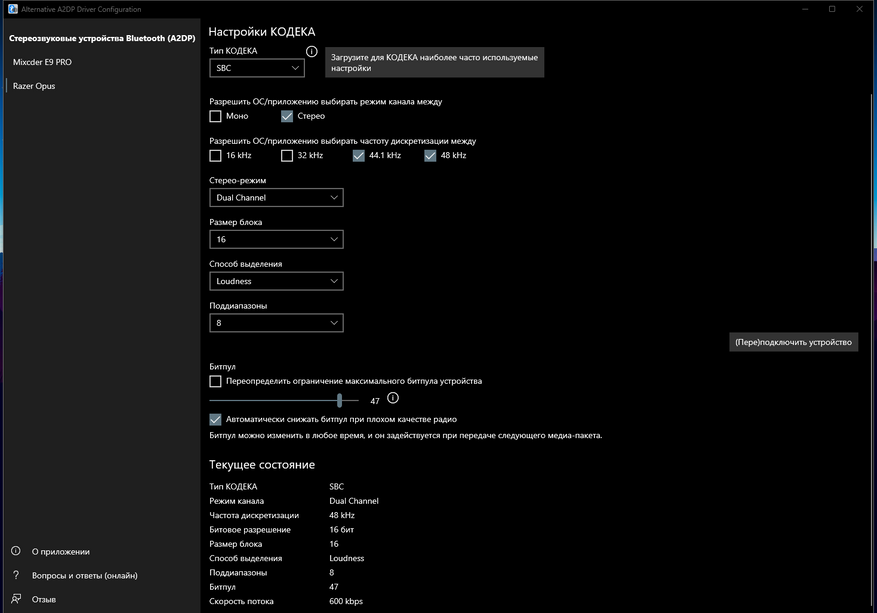
Следует понимать, что чем выше установленный битрейт, тем хуже стабильность сигнала в сложных условиях. Здесь всё зависит от конкретного сетапа, и у некоторых юзеров получается на практике использовать SBC с битрейтом 1100 кбит/с. В целом оптимальным по качеству звука/стабильности сигнала для SBC-XQ принято считать значение 551 кбит/с либо 600 кбит/с (в зависимости от частоты дискретизации — 44.1 кГц либо 48 кГц) в режиме Dual Channel. О причинах этого можно почитать в обстоятельной статье на Хабре.
Сейчас на главной
Новости
Публикации

Если вы любили шутить про гроб на колесах, то сейчас шутка выглядит уже не такой смешной. В США на площадке bringatrailer.com был продан автомобиль, буквально состоящий из гроба на колесах, на базе…

Разобравшись с относительно бюджетными полноразмерными наушниками, пришло время поговорить и о флагманских Sendy Audio Aiva 2. Внутри которых трудится большой манито-планарный излучатель самого…

Тюльпаны — это настоящая весенняя радость, яркие акценты на клумбах, которые первыми встречают тепло после долгой зимы. Их изящные бутоны и сочная зелень способны преобразить любой сад,…

Белорусская шинная промышленность, ключевым игроком которой является ОАО «Белшина», долгое время оставалась важным элементом экономики страны. Однако в последние годы предприятие сталкивается с…

Задумывались ли вы когда-нибудь, почему Соединенные Штаты, страна далеко не последняя с точки зрения технологического развития, до сих пор измеряет расстояние в милях, вес в фунтах, а…

Яркие и
певчие птицы возле своего дома — это не только радость для глаз и ушей, но и
живое напоминание о том, что природа всё ещё рядом, даже среди городской суеты.
Привлечь пернатых…
Bluetooth Tweaker is a collection of tools that makes Windows 10 / 11 Bluetooth experience better.
Features
Shows Stereo Audio (A2DP) CODEC Information
Windows 10 has been natively supporting aptX (classic) CODEC for some time. But have you ever wondered if it is really working with your headphones?
Bluetooth Tweaker can show:
- Which CODEC your headphone supports, and
- Which CODEC Windows selected.
If you are interested in SBC CODEC optimization, you may also want to check Alternative A2DP Driver (Beta).
Mute headset microphone with the button on the headset
Do you wander around during conference calls? If so, this feature comes in handy. You can mute/unmute your microphone with the pause/stop/play button on the headset/headphones. So, you don’t need to come back to your PC to do so.
IMPORTANT: This feature requires your headset/headphones to satisfy certain requirements.
Makes your PC a Bluetooth Speaker
This feature makes your PC looks like a Bluetooth speaker. So, you can play music on your phone (or any Bluetooth enabled audio player) and output to your PC’s speaker. This feature requires Windows 10 Version 2004 (Build 19041) or later.
Mitigation for the “Volume Control Problem”
Starting version 1803, Microsoft changed how Windows 10 controls the volume of Bluetooth stereo sound. And as a result, volume control stopped working for some Bluetooth audio devices.
If you are having a problem like
- Cannot move the slider of the volume control.
- Volume control slider moves, but actual volume does not change.
Bluetooth Tweaker helps you to regain the volume control.
Legacy Media App control with Headset/Headphone’s (AVRCP) buttons
Microsoft also changed how these devices’ buttons are handled in version 1803. As a result, you can control modern apps (like Windows 10 built-in Groove Music), but legacy apps (such as VLC, Kodi and even Microsoft’s own Windows Media Player) stopped receiving button events.
If you would like to control these legacy apps with your headphones/headsets’ buttons, Bluetooth Tweaker can restore the functionality.
RePack by Diakov
- Type: install.
- Languages: ML.
- Cut: nothing.
- Activation: done (diakov).
- Silent install: /S
Screenshots

Homepage | What’s New
OS: Windows 10 / 11 (x64)
Language: ML / ENG
Medicine: Activated
Size: 10,14 MB.
Download From Homepage:
Installer
Login or register to see spoiler’s content
Spoilers are only visible for VIP users.
LuculentSystems.BluetoothTweaker, Release version: 1.4.5
Command Line
Download Links For Version 1.4.5
https://www.bluetoothgoodies.com/tweaker/files/BtTweakerSetup-1.4.5.1.msi
Download
Info
last updated 4/23/2023 5:10:15 AM
Publisher:
License:
Dependencies
No dependency information
